
Crouton este cel mai bun mod de a rula Linux alături de sistemul de operare Chrome pe computer Chromebook . Acum este și mai bine - poți rulați acel desktop Linux într-o filă de browser.
Acesta nu este un software oficial Google, dar extensia în sine a fost creată de David Schneider, dezvoltator Crouton și angajat Google. Este la fel de aproape pe cât veți obține!
Cum functioneaza
LEGATE DE: 4 lucruri de reținut atunci când cumpărați un Chromebook pentru Linux
Această metodă necesită o instalare completă Crouton. Sistemul Linux nu rulează de fapt într-o filă de browser. Funcționează pe sistemul Chromebook, așa cum este cu Crouton. Fila browser oferă doar o „fereastră” pentru acel desktop Linux, astfel încât să nu trebuie să comutați înainte și înapoi cu comenzile rapide de la tastatură.
Este un pic ca VNC sau o altă soluție desktop la distanță - dar mai bine. Fila browser rulează un software care se conectează la sistemul Linux desktop care rulează în fundal și îl face disponibil într-o fereastră tipică pentru sistemul de operare Chrome.
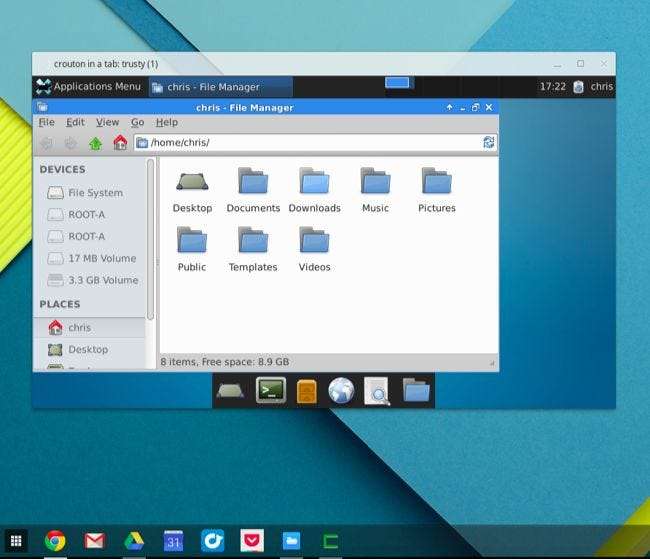
Acest lucru necesită în continuare procesul obișnuit de instalare Crouton - înseamnă doar că sistemul Linux poate fi folosit mult mai ușor și într-un mod mai integrat după aceea.
Această metodă adaugă, de asemenea, câteva bonusuri. Clipboardul dvs. Chrome OS se va sincroniza înainte și înapoi cu sistemul Linux (cunoscut sub numele de „chroot”), iar linkurile pe care faceți clic în mediul Linux pot fi încărcate în filele standard ale browserului Chrome OS.

Instalați Crouton pe Chromebook
LEGATE DE: Cum se instalează Ubuntu Linux pe Chromebook cu Crouton
Mai întâi, va trebui să aveți instalat Crouton. Aceasta implică activarea modului dezvoltator pe Chromebook și apoi executarea comenzii corespunzătoare pentru a descărca și instala software-ul desktop Linux pe care doriți să îl utilizați.
Urma ghidul nostru pentru instalarea Linux pe Chromebook cu Crouton dacă aveți nevoie de mai multe detalii. Asigurați-vă că instalați ținta „xiwi” sau „extensie” a Crouton. De exemplu, rulați următoarea comandă pentru a instala sistemul Ubuntu 14.04 (Trusty) Linux cu desktopul Xfce și suport pentru rularea într-o filă a browserului:
sudo sh ~ / Downloads / crouton -r trusty -t xfce, xiwi
Așteptați un timp pentru ca scriptul să descarce și să instaleze software-ul Linux după executarea comenzii. Furnizați un nume de utilizator și o parolă când vi se solicită și verificați documentația oficială dacă aveți nevoie de ajutor cu orice altceva.
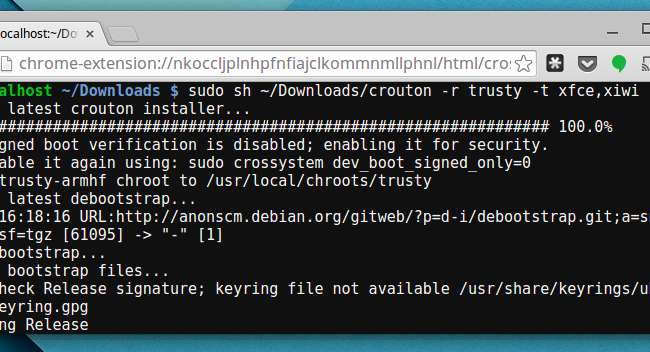
Instalați extensia browserului
Sistemul dvs. Crouton Linux ar trebui să fie acum instalat. În mod obișnuit, îl lansați de la terminal și apoi comutați între acesta și desktopul dvs. Chrome OS cu comenzi rapide de la tastatură specifice. Este mai convenabil decât repornirea pentru a comuta între cele două medii, dar extensia browserului de aici o face și mai convenabilă.
Instalați fișierul Extensie de integrare Crouton din Magazinul web Chrome de pe Chromebook. Apoi, porniți sistemul Linux deschizând un shell și executând comanda corespunzătoare. De exemplu, dacă ați instalat desktopul Xfce, puteți apăsa Ctrl + Alt + T, tastați coajă și apăsați Enter, apoi tastați sudo startxfce4 și apăsați Enter.
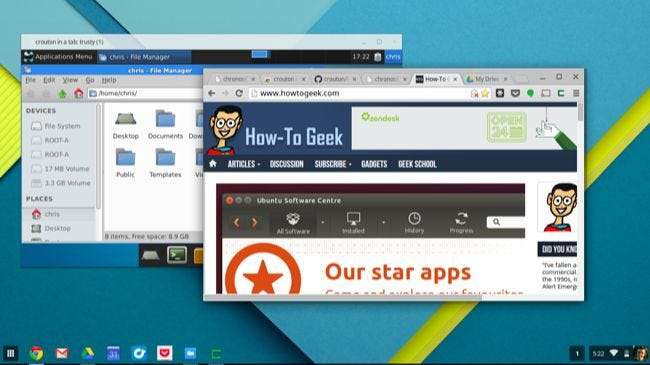
Faceți orice doriți cu fila sau fereastra Crouton. Puteți avea sistemul Linux într-o filă de browser cu ecran complet sau îl puteți pune într-o fereastră și îl puteți muta oriunde doriți pe ecran. Desktop-ul Linux poate fi redimensionat din mers - doar prin redimensionarea ferestrei
Dacă aveți un ecran suficient de mare, puteți utiliza chiar modul split-screen, vizualizând desktopul Linux pe jumătate din ecran și aplicațiile Chrome OS și ferestrele browserului pe cealaltă jumătate.
Sistemele Linux complete pentru desktop deschid o mulțime de posibilități, de la utilizarea unor instrumente puternice pentru dezvoltatori și comenzi standard UNIX la jocuri precum Minecraft și numeroasele jocuri disponibile pe Steam pentru Linux. Dezvoltatorii web ar putea folosi chiar și acest truc pentru a rula Firefox direct pe Chromebookurile lor într-o filă de browser, astfel încât să poată vedea modul în care site-urile lor web se redau într-un alt browser. Acum, toate acestea pot fi făcute chiar pe desktop-ul sistemului de operare Chrome, fără ca toate să se schimbe înainte și înapoi.







